Lembre-se da última apresentação que você assistiu. Você consegue se lembrar de algum dos dados ou números apresentados durante a apresentação? Tenho certeza de que sua resposta é não. Pesquisas mostram que mais de 50% das informações são perdidas nos próximos 10 minutos da apresentação, 25% no dia seguinte e apenas 10% das informações permanecem até a próxima semana. É aqui que os gráficos e tabelas entram em ação. Eles são compactos, mas altamente compreensíveis. Pode-se memorizar facilmente qualquer dado apresentado em forma de gráfico e um desses gráficos populares no mundo dos negócios nada mais é do que uma Matriz. Se você não está familiarizado com o termo matriz, deixe-nos dar uma breve ideia geral sobre ele. O que é uma matriz? Diagramas ou gráficos de matriz são ferramentas influentes. Eles são capazes de fornecer uma quantidade suficiente de dados sobre a tendência recente. Eles também organizam os dados em categorias, tornando-os muito mais compreensíveis e fáceis de obter. Eles podem ser utilizados quando desejamos medir os pontos fortes e fracos de um relacionamento entre dois ou mais itens. É especialmente útil nos casos em que temos de medir um conjunto precisamente mensurável e um conjunto de informações vagamente não mensurável. Embora existam alguns gráficos de matriz padrão disponíveis no SmartArt, ensinaremos como criar uma matriz do zero. Então, vamos incorporar um gráfico tão útil em nossa próxima apresentação. O que você aprenderá neste tutorial: Etapas para criar um modelo de matriz simples do PowerPoint: Comece adicionando duas setas ao seu slide. Para adicionar uma seta, clique na guia Inserir e selecione Formas . Existem muitas formas padrão disponíveis no menu de formas. Selecione Seta para cima e redimensione clicando em suas bordas. Em seguida, crie outra cópia desta seta clicando no comando CNTRL+ D. Coloque essas setas conforme mostrado na imagem abaixo (uma horizontalmente e outra verticalmente). Remova o contorno da forma criada. Vá até a forma e clique com o botão direito nela. Depois de clicar com o botão direito na forma, uma caixa de diálogo será exibida. Clique em Contorno e selecione Sem Contorno . Isso removerá o contorno da sua forma, conforme demonstrado na imagem abaixo. A próxima etapa é adicionar quatro retângulos dentro da forma que você criou. Para isso você deve inserir uma forma retangular em seu slide clicando em Inserir> Formas> Retângulo . Depois que um retângulo for adicionado, duplique-o três vezes clicando no comando CNTRL + D. Agora coloque esses retângulos conforme exibido na imagem abaixo. Nota - Os retângulos devem ser colocados dentro das setas. Altere o contorno dos retângulos e deixe-os na cor branca. Para fazer isso pressione SHIFT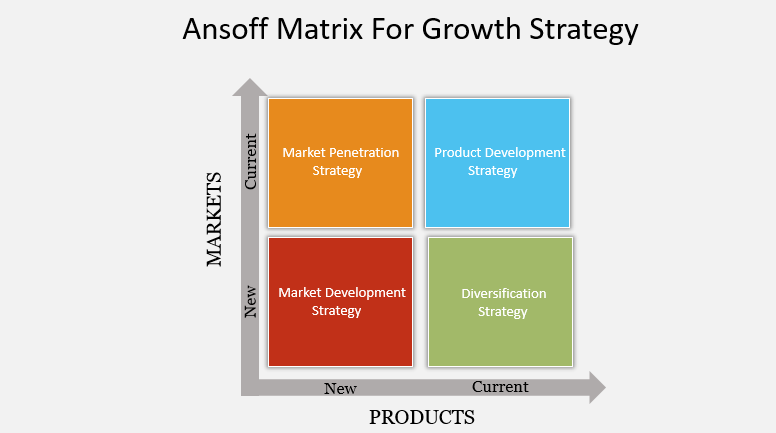
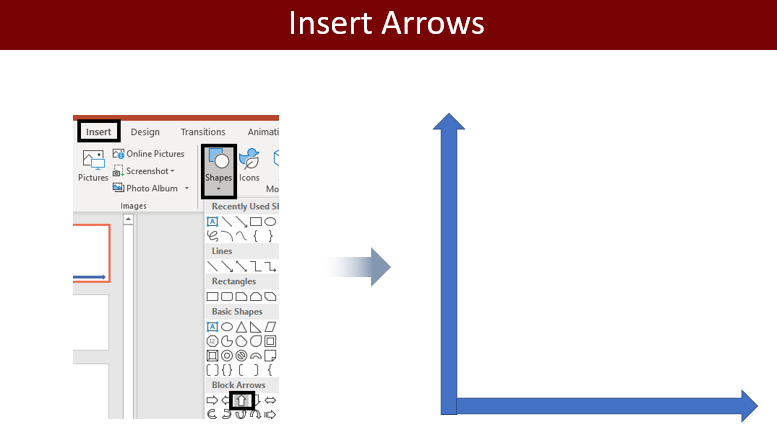
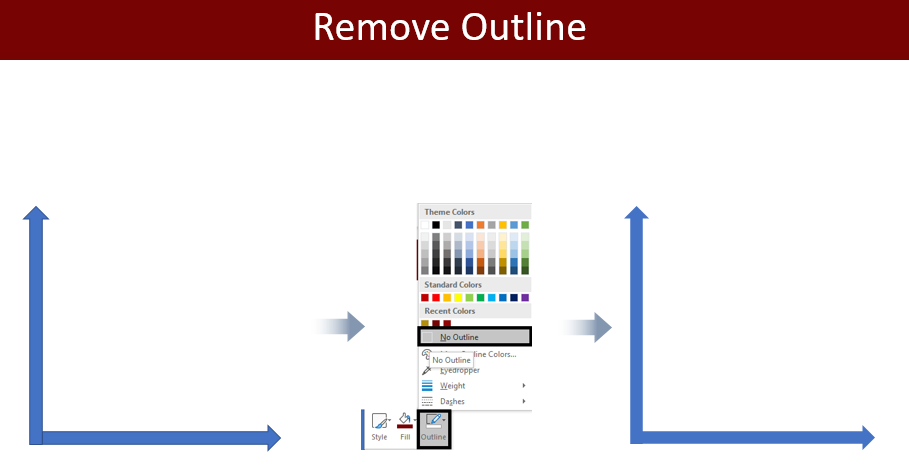
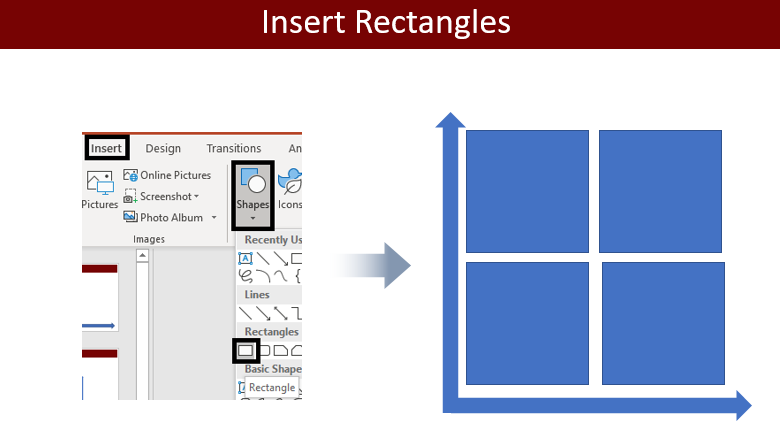 e selecione cada retângulo. Depois que todos os quatro retângulos estiverem selecionados, clique com o botão direito sobre eles e escolha Contorno> Cor Branca.
e selecione cada retângulo. Depois que todos os quatro retângulos estiverem selecionados, clique com o botão direito sobre eles e escolha Contorno> Cor Branca. Junto com o contorno, adicione uma sombra aos retângulos para realçá-los ainda mais. Você pode adicionar sombra aos retângulos clicando em Formatar> Efeitos de forma> Sombras . O menu Sombras consiste em opções de sombra padrão que variam de externa, interna e perspectiva. Dentre essas opções, selecione Outer Offset: Center .
Junto com o contorno, adicione uma sombra aos retângulos para realçá-los ainda mais. Você pode adicionar sombra aos retângulos clicando em Formatar> Efeitos de forma> Sombras . O menu Sombras consiste em opções de sombra padrão que variam de externa, interna e perspectiva. Dentre essas opções, selecione Outer Offset: Center .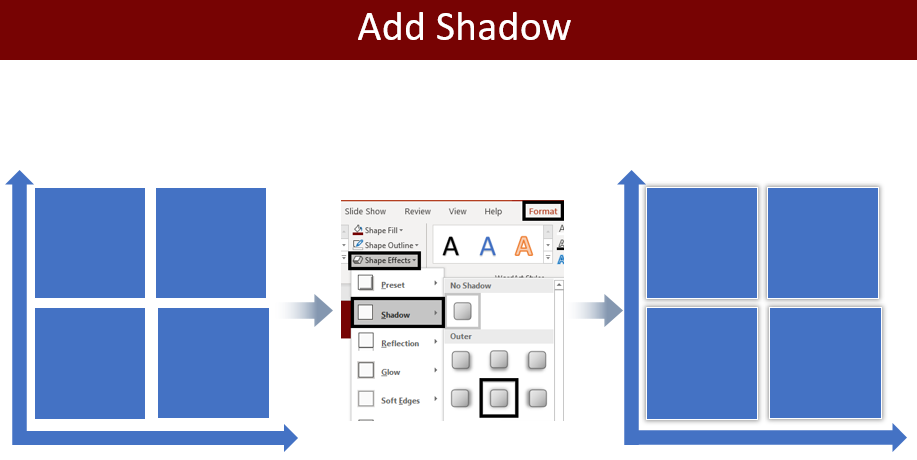 Dê cores diferentes aos seus retângulos. Para preencher o retângulo com cor, clique com o botão direito no retângulo selecionado e clique em Preencher . Escolha a cor que desejar e preencha seu retângulo. Você também pode criar sua cor personalizada clicando na opção Mais cores de preenchimento . Repita essas etapas também para todos os outros retângulos.
Dê cores diferentes aos seus retângulos. Para preencher o retângulo com cor, clique com o botão direito no retângulo selecionado e clique em Preencher . Escolha a cor que desejar e preencha seu retângulo. Você também pode criar sua cor personalizada clicando na opção Mais cores de preenchimento . Repita essas etapas também para todos os outros retângulos.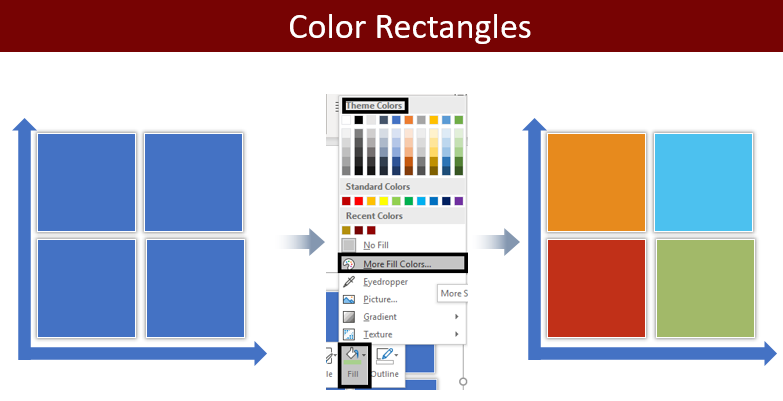 O próximo passo é preencher as setas também com uma cor diferente. Para isso clique com o botão direito na seta e selecione Preencher> Escolha uma cor de sua preferência.
O próximo passo é preencher as setas também com uma cor diferente. Para isso clique com o botão direito na seta e selecione Preencher> Escolha uma cor de sua preferência.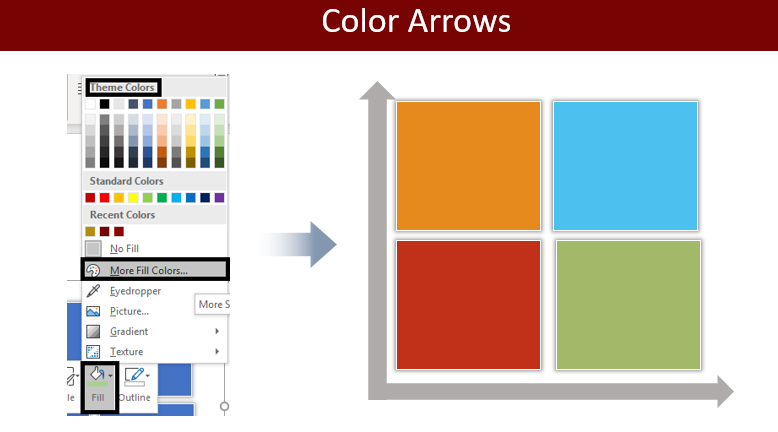 É assim que a matriz final ficará. Você pode personalizá-lo conforme seu gosto.
É assim que a matriz final ficará. Você pode personalizá-lo conforme seu gosto.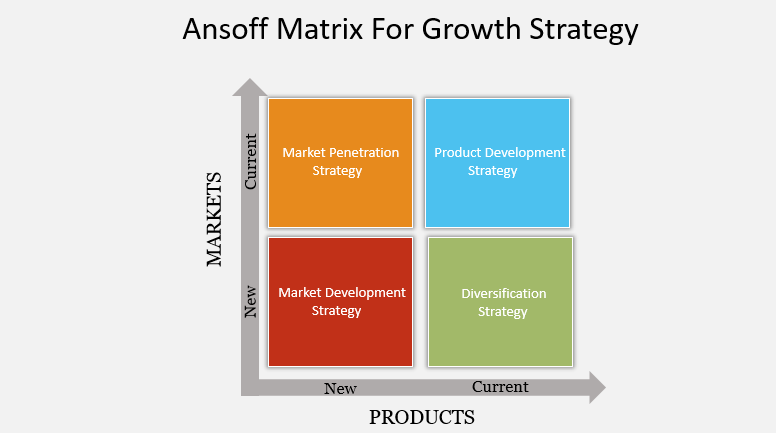 Você pode até criar e mostrar análises SWOT usando este modelo de matriz básico. Nos deixe mostrar como.
Você pode até criar e mostrar análises SWOT usando este modelo de matriz básico. Nos deixe mostrar como.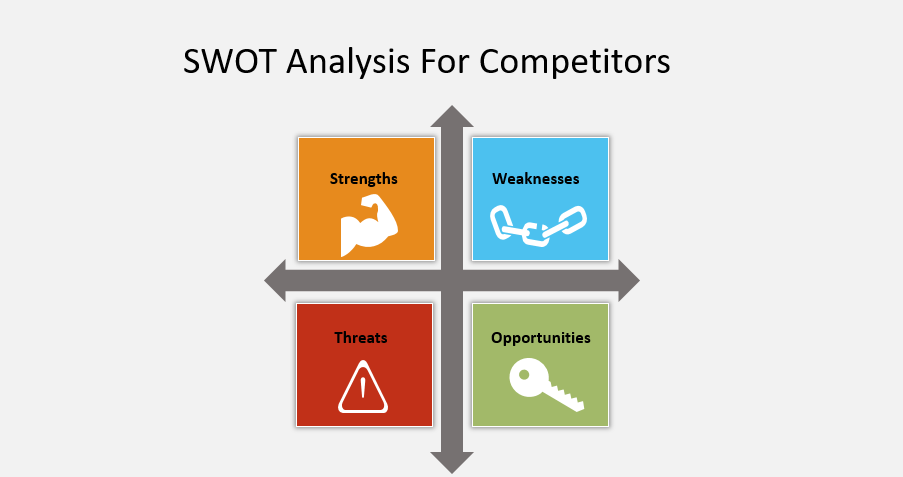 Não foi tão fácil? Temos certeza de que da próxima vez que seu chefe lhe pedir para adicionar uma matriz ao seu slide, isso não o deixará intimidado ou tenso. Para facilitar muito o seu trabalho, também adicionamos alguns dos nossos melhores e mais pesquisados modelos que você pode baixar e usar em suas apresentações. Modelos de PowerPoint de matriz mais populares no SlideGeeks Modelo de PowerPoint de matriz BCG: A matriz BCG foi criada pelo grupo Boston Consulting, daí o nome. É uma ferramenta de análise de portfólio corporativo estimada e conhecida. Ajuda você a dividir seus negócios e produtos em quatro quadrantes com base na taxa de crescimento e na participação relativa do mercado. Baixe nosso modelo de arquivos de ideias de apresentação em PowerPoint da matriz BCG Ppt. Modelo de PowerPoint da Matriz do Ciclo de Vida: A matriz do portfólio do ciclo de vida foi eventualmente projetada para atender às críticas da matriz BCG. Explica como um produto surge, cresce e eventualmente desaparece, com foco especial nos estágios de crescimento e maturidade do ciclo de vida do produto. Clique aqui para obter acesso completo a este incrível modelo de matriz de portfólio de ciclo de vida. Modelo de PowerPoint da Ashridge Fit Matrix: Ashridge Fit Portfolio Matrix ajuda na avaliação da atratividade do negócio atual para a controladora. Esta matriz é composta por duas variáveis com base nas quais será avaliada a atractividade global das empresas. Uma das variáveis é Benefício e a outra variável é Sentir. No entanto, outras variáveis também podem desempenhar um papel importante na decisão final.
Não foi tão fácil? Temos certeza de que da próxima vez que seu chefe lhe pedir para adicionar uma matriz ao seu slide, isso não o deixará intimidado ou tenso. Para facilitar muito o seu trabalho, também adicionamos alguns dos nossos melhores e mais pesquisados modelos que você pode baixar e usar em suas apresentações. Modelos de PowerPoint de matriz mais populares no SlideGeeks Modelo de PowerPoint de matriz BCG: A matriz BCG foi criada pelo grupo Boston Consulting, daí o nome. É uma ferramenta de análise de portfólio corporativo estimada e conhecida. Ajuda você a dividir seus negócios e produtos em quatro quadrantes com base na taxa de crescimento e na participação relativa do mercado. Baixe nosso modelo de arquivos de ideias de apresentação em PowerPoint da matriz BCG Ppt. Modelo de PowerPoint da Matriz do Ciclo de Vida: A matriz do portfólio do ciclo de vida foi eventualmente projetada para atender às críticas da matriz BCG. Explica como um produto surge, cresce e eventualmente desaparece, com foco especial nos estágios de crescimento e maturidade do ciclo de vida do produto. Clique aqui para obter acesso completo a este incrível modelo de matriz de portfólio de ciclo de vida. Modelo de PowerPoint da Ashridge Fit Matrix: Ashridge Fit Portfolio Matrix ajuda na avaliação da atratividade do negócio atual para a controladora. Esta matriz é composta por duas variáveis com base nas quais será avaliada a atractividade global das empresas. Uma das variáveis é Benefício e a outra variável é Sentir. No entanto, outras variáveis também podem desempenhar um papel importante na decisão final.
Pegue este modelo Ashridge Fit Matrix projetado profissionalmente. Modelo de PowerPoint de matriz de Ansoff para estratégia de crescimento: Esta é a matriz que ensinamos em nosso tutorial acima. A Matriz Ansoff é um dos modelos mais famosos a serem utilizados na gestão estratégica para planejar um produto e seu crescimento no mercado. É também conhecida como matriz de missão de produto, pois fornece quatro estratégias possíveis de crescimento de negócios, a saber: Penetração de Mercado, Desenvolvimento de Mercado, Desenvolvimento de Produto e Diversificação. Clique aqui para tornar seu atraente modelo de matriz Ansoff para estratégia de crescimento. Modelo de PowerPoint da GE McKinsey Matrix: Outro tipo de matriz é a GE McKinsey Matrix. É uma matriz de nove caixas que avalia o portfólio de negócios e as implicações estratégicas. Também ajuda a priorizar os investimentos obrigatórios para cada unidade de negócios de forma sistemática. Clique neste incrível modelo de matriz GE-Mckinsey para fazer o download. Modelo de PowerPoint da Matriz de Avaliação de Risco: Uma Matriz de Avaliação de Risco também é conhecida como 'matriz de gerenciamento de risco', 'matriz de análise de risco' e 'matriz de classificação de risco'. Ajuda traçar a gravidade de um evento em um eixo e a probabilidade de sua ocorrência no outro eixo. Basicamente, concentra-se em dois aspectos, a saber: Gravidade e Probabilidade. Clique aqui para baixar este modelo agora. Modelo de PowerPoint organizacional matricial: O organograma matricial não possui um conjunto de divisões. É baseado e criado de acordo com a hierarquia da organização. Esta matriz define estruturas mais complexas de uma organização que enfatiza a criatividade, a inovação e, mais importante, a criatividade. Baixe este modelo criativo de matriz organizacional. Se sua busca por designs de matrizes mais criativos ainda não terminou, adicionamos mais alguns links para satisfazê-lo. Modelos de matriz projetados profissionalmente: Modelo de PowerPoint profissional nº 1 Clique aqui para adquirir este modelo de matriz de ameaças. Modelo de PowerPoint profissional nº 2 Pegue este incrível modelo de matriz. Modelo de PowerPoint profissional nº 3 Baixe este modelo criativo de mapa com gráfico de matriz. Modelo de PowerPoint profissional nº 4 Clique aqui para adquirir este modelo de design de matriz de nove etapas projetado profissionalmente. Modelo de PowerPoint profissional nº 5 Baixe para acessar este modelo de matriz Ansoff modificado. Cherry – escolha seu modelo favorito e aplique-o na próxima apresentação. Tudo de bom !

 Home
Home 


 Customer Reviews
Customer Reviews















